Как сделать метку на карте яндекс
Как и зачем добавлять компанию на Яндекс Карты и Google Maps? Приоритетное размещение
Вы пользуетесь Яндекс.Картами или Google.Maps когда нужно найти незнакомый адрес? Я да. Но, оказывается, они могут быть полезны не только для навигации, но и для получения дополнительного целевого трафика на ваш сайт. О возможностях карт для продвижения вашего бизнеса в интернете пойдет речь в этой статье.
Что такое карты?
Не важно, Google или Яндекс карты – смысл один. Это карты населенных пунктов с отметками расположения компаний и различных организаций. Отличия карт Яндекса от карт Google кроются только в некоторых дополнительных возможностях и интерфейсе.
Вот, например, как выглядит наш офис на Яндекс.Картах:
Если компания есть на карте, то это дает огромный плюс в доверии пользователей, а также ценную дополнительную информацию: режим работы, адрес, где находится, как добраться, отзывы и т.д. Компания на карте – доверие, которое не стоит никаких денег. По статистике Яндекса каждый месяц более 50 миллионов пользователей уже ищут товары и услуги на Яндекс.Картах. Это удобно пользователям, так как помогает определиться с выбором и понять, где удобнее, а главное быстрее купить нужный товар или услугу.
Плюсы Яндекс карт и Google maps
- Повышает доверие к вашей компании;
- Большой охват аудитории с горячим спросом;
- Удобный поиск вашего адреса и схемы проезда помогает вашим клиентам быстро вас найти;
- Увеличивается приток посетителей на сайт;
- Общение с потенциальными клиентами с помощью Hangouts (Google).
Как добавить компанию на Яндекс.Карты?
Перейдите на страницу Яндекс.Справочника, в разделе «Мои организации» нажмите на «Добавить организацию». Не забудьте зарегистрироваться в Яндекс почте. Компания может уже существовать на картах. Введите название компании в проверочную форму.
В случае отрицательного результата, нажмите «Добавить новую организацию» и перейдите к заполнению информации.
Яндекс.Карты предлагают два варианта размещения
Стандартное, оно же бесплатное:
И платное (приоритетное), когда ваша компания выделяется на карте специальной отметкой:
1. Бесплатное размещение.
После заполнения информации о компании, она появится на Яндекс.Картах в течение трех дней, а на странице поисковой выдачи в течение недели.
. Необходимо указать дату начала показов, длительность размещения. Ввести контактные данные, отправить заполненную информацию на рассмотрение. Рекламное объявление проходит модерацию и должно соответствовать Правилам размещения рекламы на Яндексе. Оплата счета-оферты означает ваше согласие с Условиями размещения. Приоритетные показы начнутся после поступления средств на счет Яндекса и модерации рекламного объявления, но не ранее указанной вами даты начала показов.
В этом видео специалист Веб-центра за 4 минуты показывает, как добавить компанию на яндекс карты
2. Приоритетное платное размещение
При таком размещении карточка вашей компании выделяется графическим оформлением в общем списке, занимает первые позиции в поиске по тематическим запросам и привлекает больше внимания пользователей. Это позволит вам показываться выше конкурентов на картах.
Преимущества приоритетного размещения на Яндекс.Картах:
Приоритетная выдача в результатах поиска
Показы в карточках конкурентов
Бонус: Приоритетное размещение в навигаторе
Приоритетная выдача в результатах поиска
Ваша компания будет показываться на первых местах на странице с результатами поиска на всех версиях карт: десктоп, мобильная версия и мобильное приложение.
Акция рекламодателя выделяется зеленым цветом в блоке компании.
Показы в карточках конкурентов
При просмотре карточки конкурента ваша компания будет в числе первых в списке «Похожих мест».
Брендирование карточки
Вы можете добавить логотип и выбрать заглавное изображение компании.
Акция
Акция заметна в результатах поиска. Можно добавить баннер, описание и ссылку для перехода на сайт на страницу с подробным описанием акции.
Витрина
В карточке компании можно добавить до 10 товаров или услуг с фото, ценами и кратким описанием. А также можно добавить ссылку для перехода в раздел каталога на сайте компании.
Кнопка действия
Кнопка отображается при открытии карточки компании на Яндекс.Картах. На кнопке может быть написан любой призыв к действию и вести она может на любую страницу сайта.
Брендирование метки
На схеме-карте можно подключить отображение брендированной метки компании. Это значит, что на карте метка компании будет содержать ваш логотип. Эта возможность, к сожалению, не входит в стандартный пакет приоритетного размещения на Яндкес.Картах и оплачивается по отдельному тарифу.
Бонус: Приоритетное размещение в навигаторе
Рекламодатели, купившие приоритетное размещение на Яндекс.Картах получают в том числе и приоритетное отображение метки компании в Яндекс.Навигаторе. На фоне синих меток других компаний, метка вашей компании будет зеленой.
Сколько стоит
Стоимость размещения зависит от региона, сферы вашей деятельности и срока покупки услуги. Приоритетное размещение на Яндекс.Картах покупается сроком на 3, 6 или 12 месяцев. Чем дольше срок приобретения, тем больше скидку предлагает Яндекс.
Точные правила расчета стоимости размещения представлены на странице справочного раздела Яндекса: https://yandex.ru/adv/products/geo/sprav
Если вам нужна помощь с размещением вашей компании на Яндекс.Картах и вы планируете обратиться в наше агентство, то стоимость наших услуг составит 15 000 р. – разовый платеж за полный комплекс работ по настройке приоритетного размещения на Яндекс.Картах:
Заполнение информации о компании;
Добавление логотипа и изображения компании;
Добавление информации об акции;
Добавление до 10 товаров или услуг;
Предоставление данных статистики по приоритетному размещению в конце периода размещения.
Если вам будет нужна помощь по текущему ведению кампании на Яндекс.Картах (например, у вас периодически меняется акция или ассортимент товаров), то мы готовы помочь вам всего за 6 000 р. в месяц.
Чтобы точно рассчитать бюджет для приоритетного размещения компании и начать опережать конкурентов с помощью Яндекс.Карт заполняйте форму ниже:
Как добавить компанию на Google.Maps?
Google Мой Бизнес это аналог Яндекс.Справочника. Перейдите на сайт Google Мой Бизнес и нажмите «Добавить данные о компании в Google». Компанию может уже существовать на картах. Введите название компании в проверочную форму. Если она существует, остальная информация подтянется автоматически.
В случае отрицательного результат, создайте новый аккаунт вашей компании. Детально заполните информацию. Google требует подтверждения прав на созданную компанию. Сделать это можно двумя способами – по телефону или по почте. После подтверждения, вы сможете редактировать данные и видеть статистику посещений аккаунта вашей компании.
В поиске это будет выглядеть так:
Интересные фишки
1. «Управление фотографиями»
Фотографии организации показываются в Яндекс.Картах. Чтобы увидеть фото, найдите организацию на карте и перейдите на ее карточку или страницу.
В Яндекс.Справочнике, можно следить за отзывами своих клиентов и быстро на них реагировать. Положительные отзывы благоприятно влияют на репутацию фирмы. Тем самым клиенты будут больше вам доверять.
Это приложение для мгновенного обмена сообщениями. Hangsout связан с аккаунтом Google, который вы зарегистрировали в Google картах. Клиенты смогут писать вам в чат. Это очень удобно, когда надо ответить незамедлительно.
Подводные камни
Если неправильно настроить «карты», то у вас могут возникнуть проблемы:
1. «Левая» точка на карте. Иногда случается так, что из-за неправильных настроек на карте отображается ложная информация. Точка может совсем отсутствовать, находится не в том здании или не на той улице.
Совет: внимательно заполняйте информацию о компании. Дважды проверьте указанный адрес.
2. В Google картах, подтверждение адреса на карте – большая заморочка. Они утверждают, что подтвердить легко: звонком или письмом. На самом деле это не так. Звонок совершенно не поможет, только нервы «вымотает». А подтверждение письмом – это как ждать у моря погоды. Письма часто не доходят до адресата.
Совет: если письмо не дошло или вам долго отвечают, напишите в поддержку Google. В письме опишите свою проблему. В поддержке отвечают намного быстрее и шансы решить проблему увеличиваются.
3. В Яндекс.Картах, подтверждение происходит через звонок. Через телефонный разговор, тяжело донести нужную информацию до оператора. Оператор может ошибиться в цифре или букве. Как итог, вы не подтвердили свою компанию и опять все сначала.
Совет: в процессе общения с оператором несколько раз проверьте информацию о компании. Так меньше шанс, что оператор допустит ошибку.
Это достаточно простой в освоении инструмент поможет вам привлечь новых покупателей и еще немного продвинуться в развитии своего проекта. Главное не бойтесь осваивать новое.
Видео с нашего канала о том, как ставить точку на карты Google
Успехов Вам!
Спасибо, что дочитали до конца и до новых встреч!
Больше полезных материалов в нашей группе VK!
Как поставить метку на карте Яндекс: инструкция для пользователей
Использование интерактивных карт на веб-страницах — это отличный и удобный способ показать клиенту, где именно располагается ваша организация. При использовании “Яндекса” можно не только расположить модуль с картой, но и поставить по нужному адресу метку, которая поможет посетителям легко сориентироваться при поиске.
Конструктор карт от “Яндекса”
Самый простой способ того, как поставить метку на карте “Яндекс” — это воспользоваться конструктором карт, который можно найти на официальном сайте “Яндекса”. Для того чтобы выложить на сайт карту с заданной отметкой, достаточно выполнить ряд несложных действий. Интерфейс интуитивно понятен для любого пользователя.
Все действия производятся в визуальном редакторе, где можно пошагово настроить расположение необходимой метки.
После того как карта с отметкой будет сгенерирована, достаточно скопировать код и вставить его в нужное место на странице, либо воспользоваться виджетом. Присутствует возможность получить файл для распечатки бумажного варианта карты.
Настройка метки
Чтобы было понятнее, как поставить метку организации на карте “Яндекс”, разберем этот процесс по пунктам:
- В интерфейсе работы с картой слева в окне введите название и описание организации, как показано на скриншоте ниже.
- Сверху нажмите на кнопку “Метки” и левой кнопкой мыши выберете необходимое место карты.
- Появится значок, который будет отмечать нужное место, а в левой части окна вы увидите список добавленных объектов. Конструктор дает возможность не только разобраться, как поставить метку на карте “Яндекс”, но и поможет ее отредактировать по своему вкусу.
- При выборе места, в меню слева откроется интерактивное диалоговое окно, в котором можно вписать данные об организации, выбрать цвет и тип иконки, а также пиктограмму, указывающую на направленность работы организации.
- Нажав кнопку “Готово”, вы сформируете метку на карте.
Чтобы понять, как поставить несколько меток на карте “Яндекс”, просто нажмите еще раз на другой нужный адрес левой кнопкой мыши при выбранном пункте “Метки” сверху, и вы увидите, что другая метка также появилась. Ее можно редактировать аналогичным образом. Если метку требуется удалить, нужно выбрать ее в меню слева и нажать на соответствующую кнопку в диалоговом окне.
Как только редактирование завершено, нажмите “Сохранить и продолжить”. В открывшемся окне можно задать необходимый размер для карты — его вы можете выбрать, исходя из требований сайта, на котором он будет расположен. Рекомендуется располагать метку в центре карты, а масштаб сделать такой, чтобы были видны названия близлежащих улиц. Так информация воспринимается гораздо лучше.
Как только получилось поставить на карте “Яндекс” метку по адресу расположения организации, можно выбрать более предпочтительный вариант размещения — динамический или статический. Первый гораздо удобнее, потому что предполагает возможность интерактивного взаимодействия пользователя с картой, а второй хорошо подойдет для случаев, когда требуется снизить нагрузку на сайт.
Получение кода для размещения
После того как вы смогли поставить метку на карте “Яндекс”, можно приступать к размещению последней на сайте:
- Для этого необходимо получить код. Нажмите на соответствующую кнопку слева, откроется диалоговое окно.
- Данный код вставляется в нужное место на вашем сайте, и после обновления страницы интерактивная карта с расположенной на ней меткой, которая указывает на вашу организацию, начнет работать.
Обратите внимание, что в этом же окне можно выбрать вариант для распечатки карты на бумажном носителе, получить на нее активную ссылку, а также задать размер: фиксированный на ширину экрана. Если вы выбрали вариант для распечатывания, можно задать соответствующие параметры — формат, качество и размер. Сохранить файл рекомендуется на компьютере или на сервисе “Яндекс.Диск”.
Вы можете в любой момент вернуться к редактированию полученной метки, нажав на кнопку в левом верхнем углу. Метки можно добавлять в любом количестве, перемещать, удалять и менять их оформление.
В заключение
Наличие на веб-странице интерактивной карты — хороший способ показать заботу о клиенте. Также ее можно использовать в любых других целях для собственного удобства. При помощи этой статьи вы смогли узнать, как поставить метку на карте “Яндекс”, и в дальнейшем вы избежите проблем с указанием расположения вашей организации и схемы проезда к ней.
Как отправить координаты из Яндекс.Карт, 2GIS или Google Maps в любой мессенджер
Ответ на вопрос iWanderer.
У нашего постоянного читателя возникла проблема (авторская орфография сохранена):
Вот смотрите: я Вам (например) отправляю свою геолокацию. Отправляется она либо через iM, либо через иные мессенджеры, поддерживающие данную функцию. Но пересылается (мы говорим про айфон) только родная карта Эпол производства Том-Том. Или можно иную карту отправить? – если КАК-ТО можно, то вопрос в КАК – и тогда всё остальное снимается; если НИКАК, только родную – то, предполагаю, как-то можно оттуда вытащить координаты и забить их в навигатор от Яндекса или от 2ГИС? Как бы Вы поступили? Практическое применение данной задачи объяснять, наверное, лишне, тем не менее, стоит заметить, что родные карты пока отвратительно прорисованы для РФ; где-то локально рулит Яндекс, где-то Гугл (я пробовал в Алтайских горах близ озера Телецкое), где-то (например, ситуация с дачным обществом в пригороде, описанная в тех самых комментах) – бесспорно 2ГИС. )))
В этой статье мы научимся пересылать координаты с 2ГИС, Яндекс Карт и Google Maps с помощью мессенджеров, которые установлены на вашем iOS-устройстве.
- Нажимаем пальцем на точку на карте;
- Протягиваем белое поле снизу наверх, чтобы появились иконки;
- Нажимаем на иконку с прямоугольничком и стрелочкой;
- Выбираем нужный мессенджер или приложение и нажимаем на него. Если его нет, нажимаем на кнопку Еще;
- Делаем активными те приложения которые нам нужны, после чего нажимаем кнопку готово. На предыдущем экране появляется кнопочка мессенджера. Кликаем на нее и соглашаемся со всем, что предлагает устройство;
- После этого открываем мессенджер и проверяем, отправилась ли ссылка.
Яндекс
- Нажимаем на точку на карте;
- В нижнем меню выбираем пункт меню Что здесь?;
- Копируем координаты в буфер обмена (чтобы вставить куда-то точные цифровые значения), либо нажимаем на кнопку Поделиться;
- Дальше действуем как в предыдущей инструкции.
- Нажимаем на точку на карте;
- Тянем нижний блок вверх, чтобы появилась кнопка Поделиться;
- Нажимаем на нее и действуем как обычно.
Если ваш друг или вы предпочитаете какие-то другие карты, то можно скопировать точные координаты из Яндекс.Карт и попытаться вбить их в поиск. Должно сработать. А вот ссылки в App Store на приложения из статьи:
(4.67 из 5, оценили: 6)
Ирина Чернова
Рас*здяйка. Графоманка. Боюсь людей. Страдаю манией величия. Фото удалено модераторами, так как внешность безнадежно испорчена тяжелой жизнью.
Цукерберг заклеивает камеру и микрофон своего MacBook. Безопасность прежде всего
Google представила новый метод двухфакторной аутентификации для iOS и Android
👀 Читайте также . Всё по теме
Обзор iPad первого поколения. Прошло 10 лет
Обзор неубиваемого смартфона Ulefone Armor с огромной батареей. Ваш кирпич
Посмотрел Плохие парни навсегда. Жара!
Просто медиакомбайн! MobiMover Pro копирует любые файлы с айфона на комп и обратно без джейла
Фанаты ждали этот релиз Manic от Halsey 2,5 года. Послушайте новинку
🙈 Комментарии 18
@Louis Cyphre , У меня с него есть Медвед ещё времён БК 🙂
@Майор , эх, а я его уже после перезапуска инстанса получил… Но зато гордый обладатель Пепла Ал’ара)
@Dave Gorbovsky , Пепел Алара – это для задротов 🙂
Чёрный Протодракон – вот тру маунт.
увидел в заголовке карту из данжа в ВОВ – прослезился
Так и не смог новость прочитать, от карты взгляд не оторвать… Ностальгия…
Не забегайте вперёд.
Научите сначала включать iPhone
Кто играл шаманом, палец уэрх 🙂
Обожаю этот класс, особенно хилер
@Varian , rogues do it from behind
@Varian , да ну, хант рулит. Особенно с правильным петом. За шамана хила у меня жена играла…
Да ну, 5 шприцов могут кайтить босса до бесконечности ))
Вот бы вов на планшет сделали, чтобы блютузную мышь и Клаву цепануть и наслаждаться в любом месте, а не дома за пк…
Ps админы, не карайте, ну не ту фоту вы для топика выбрали, не ту )))
Ирина, доброго времени суток и спасибо Вам! )))
На самом деле, получается, что цифровые координаты показал только Яндекс; каждая карта передаёт только на саму себя (2ГИС – на 2 ГИС, Яндекс – на Яндекс, Гугл – на Гугл).
Мало того, попробовал в черте города локацию дома (на картах 2ГИС) в частном секторе передать с одного айфона на другой через Вотсапп – там ваще хрень какая-то: у получателя в Вотсаппе открывается ссылка, по которой телефон сначала открывает 2ГИС в Сафари (интерактивная карта на их сайте), предлагая скачать 2ГИС в Аппсторе (а они, естественно, скачаны и открыты) – добро, соглашаюсь; переходит в Аппстор – сразу видно, что карты скачаны, можно тапнуть “открыть”. Открывает не то, что отправлено, а местоположение получателя, но при этом, если вернуться в Сафари, посмотреть официальный почтовый адрес и вбить его вручную в картах – то да, нет проблем, а вот выбрать в меню карт СКОПИРОВАТЬ – копируется ужасно длинная ссылка (видимо, с внутренним кодом каким-то или как там он правильно называется, самой 2ГИС), по которой, как ни смешно и не печально, открытые карты НИЧЕГО НАЙТИ НЕ МОГУТ. Так это ещё пол беды – если оф/почтовый адрес есть; если Вы помните, моя история начиналась с того, что я искал дом в дачном товариществе, где, естественно, никаких адресов нет в принципе (дачное товарищество ХХХ, участок номер №№№ – разумеется, такой “адрес” в картах не прописан).
И вот ещё что: пытался вставить координаты, которые выдают Я-карты, в другие карт/сервисы – пока ничего не вышло; буду разбираться дальше.
В общем, Вам СПАСИБО за заботу о ваших читателях, отзывчивость, внимание! На самом деле, бОльшая часть понятна, дальше буду пытаться методом “научного тыка”. )))
@iWanderer , понятно((( Ну у меня есть пара идей решения проблемы. Как будет время дополню статью и отпишусь вам.
@Ирина Чернова , сдаётся мне, что 2ГИС в этом плане вообще косячный: много хорошего ребята сделали, бесспорно, а вот этот вопрос – не продумали. (( Убило, когда по своей же ссылке, скопированной через меню их же родного сайта, пишет “Ничего не нашлось. Совсем ничего. Попробуйте немного изменить запрос.” ((
@Ирина Чернова , хотя если ткнуть в карту вне города, где никакие строения не отмечены, 2ГИС выдал-таки координаты! ))) Надо где-то на реальной точке (на дачном участке) попробовать определить координаты и подставить из Я в 2Г, а из 2Г – в Я… Совсем большой уже дяденька, а вот развлечение себе придумал! ))))))
Источники:
https://www.obrazstroy.ru/blog/1145/
https://fb.ru/article/440392/kak-postavit-metku-na-karte-yandeks-instruktsiya-dlya-polzovateley
https://www.iphones.ru/iNotes/582096